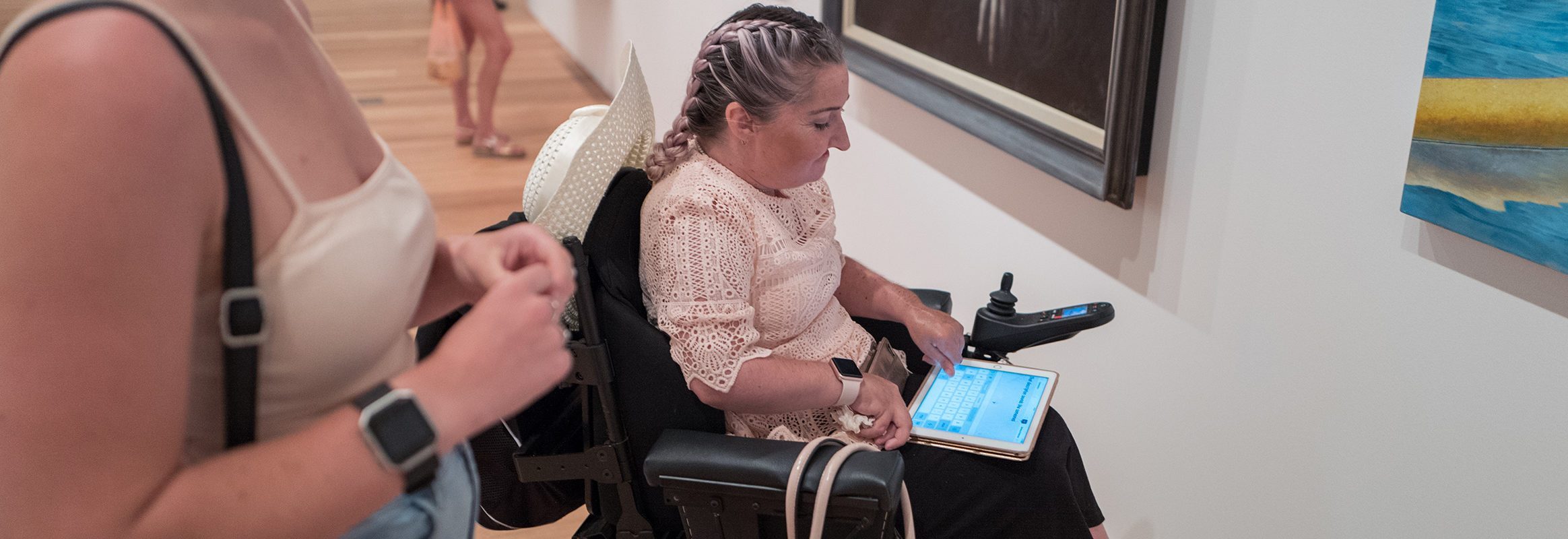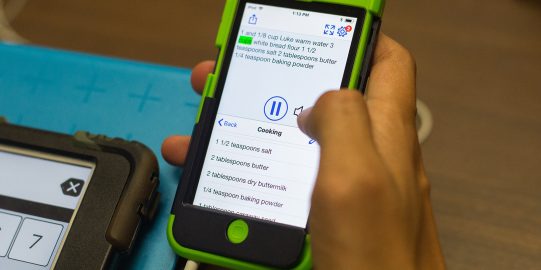Op tekst gebaseerde OC
Veel (maar niet alle) OC-systemen zijn op pictogrammen gebaseerd en bevatten afbeeldingen. Veel mensen die kunnen lezen en schrijven hebben voorkeur voor een op tekst gebaseerd OC-systeem. Met dit type OC combineert de gebruiker zelf gespelde woorden met vooraf geprogrammeerde zinnen. Proloquo4Text is de op tekst gebaseerde OC-oplossing van AssistiveWare.
Proloquo4Text is ontwikkeld om snel en efficiënt te communiceren.
Met Proloquo4Text heb je ook de controle over de weergave, het geluid en de bediening van het systeem.
We communiceren op veel verschillende manieren, niet alleen maar tijdens persoonlijke gesprekken. Proloquo4Text is ontwikkeld zodat je je berichten op verschillende manieren kunt delen.
In dit artikel beschrijven we enkele belangrijke functies van de app Proloquo4Text die OC-gebruikers als grootste voordeel zien.
Snelheid en efficiëntie
Proloquo4Text bevat veel verschillende functies waarmee je snel en efficiënt kunt communiceren. Voor communicatie zijn snelheid en efficiëntie essentieel. Een van de grootste belemmeringen voor alle OC-gebruikers is dat ze niet genoeg tijd hebben om berichten te schrijven en te delen.
“Ik vind het fijn dat ik met Proloquo4Text sneller kan communiceren. De woordvoorspelling werkt geweldig en ik zou dit vaker willen gebruiken omdat dit me gewoon veel tijd bespaart, vooral bij langere woorden.” ~ Derek Burrow, OC-gebruiker
Proloquo4Text bevat een krachtige woord- en zinsvoorspeller. Dit systeem leert terwijl de gebruiker typt. Hoe meer je typt, hoe beter de woordvoorspellingsbalk kan voorspellen wat je wilt typen. Zinsvoorspelling werkt hetzelfde: het systeem bewaart gebruiks- en frequentiegegevens om voorspellingen te doen over welke zin je mogelijk wilt typen. Woord- en zinsvoorspelling zijn twee van de manieren om sneller te kunnen typen.
Een andere handige functie is het aanvullen van afkortingen. Je kunt tekstvervangingen toevoegen aan Proloquo4Text. Met tekstvervangingen kun je langere stukken tekst vervangen, zoals woorden (bijv. 'drm' voor 'daarom'), zinnen (bijv. 'djw' voor 'dankjewel’) en afkortingen (bijv. 'OC' voor 'ondersteunende communicatie'). Wanneer je de afkorting typt, wordt het hele woord toegevoegd aan het tekstblok.
Proloquo4Text bevat ook een volledig aanpasbare opslagfunctie voor zinnen. Je kunt een zinsdeel, een zin of een verzameling zinnen typen en opslaan. Deze zinnen kunnen snel worden uitgesproken als dit nodig is. Je bespaart tijd omdat je de zin niet volledig hoeft te typen. Je kunt zinnen ordenen in categorieën of mappen, zodat ze sneller te vinden zijn. Misschien vind je het handig om enkele belangrijke berichten vooraf te typen en op te slaan, vooral als je deze dingen vaak zegt of eenvoudig kunt voorspellen. Zo kun je bijvoorbeeld de beschrijvingen van je medische symptomen opslaan voordat je in gesprek gaat met je arts.
Je kunt zinnen vanaf vele tekstplatforms kopiëren en plakken in Proloquo4Text. Kopieer bijvoorbeeld zinnen uit e-mails of notities die je op de notitiepagina hebt gemaakt en plak ze op zinsknoppen. Als je nu de tijd neemt om zinnen in te voeren en op te slaan, kan dit je later veel tijd besparen. Een andere manier om woorden toe te voegen aan je opgeslagen zinnen is door de woorden toe te voegen vanuit het tekstblok. Als je iets hebt geschreven en denkt dat je het opnieuw kunt gebruiken, sla dit dan op als zin.
“De Snelspraak-knoppen in Proloquo4Text helpen me ook ENORM. Hiermee kan ik veel basisgesprekken voeren zonder dat ik te veel hoef te typen. Ook kan ik complimentjes of belangrijke informatie geven zonder veel te navigeren en te typen.” ~ Derek Burrow
Met het Snelspraak-blok kun je snel op berichten tikken en ze uitspreken, zonder dat het bericht dat je in het middelste tekstblok typt wordt onderbroken. Je kunt bijvoorbeeld het bericht 'Even geduld alsjeblieft, ik ben mijn bericht aan het schrijven' uitspreken. Dit is een snelle manier om communicatiepartners te laten pauzeren terwijl je een bericht formuleert. Je herinnert hen eraan dat ze even moeten wachten. Je kunt Snelspraak-berichten op veel verschillende manieren gebruiken, zodat gesprekken efficiënter verlopen.
“In Proloquo4Text vind ik de functie ‘conversaties’ en de geschiedenis die wordt opgeslagen heel fijn. Eerst wist ik niet dat deze functies er waren, maar ze zijn heel handig.” ~ Endever* Corbin, OC-gebruiker
Met de “conversaties” kun je ook efficiënter communiceren. Hiermee kun je berichten die je in het tekstblok schrijft “in de wacht” zetten. Als je bezig bent met het schrijven van een lang antwoord, en iemand onderbreekt je door een andere vraag te stellen, is dit het perfecte moment om het conversatieblok te gebruiken. Tik op het plusje zodat je een nieuw venster in het tekstblok ziet. Beantwoord de vraag waarmee je gesprekspartner je onderbrak, en tik dan weer op het vorige gesprek, zodat je door kunt gaan met het typen van je bericht.
Met het geschiedenisblok kun je snel en eenvoudig zien wat je eerder hebt gezegd. Tik op deze berichten om ze te herhalen.
De weergave personaliseren
Je kunt de weergave van Proloquo4Text aanpassen aan je eigen voorkeuren.
Zo kun je de kleuren van de snelblokken en het tekstblok aanpassen. Veel mensen gebruiken verschillende kleuren om hun opgeslagen zinnen te sorteren en ordenen.
Een andere weergave-instelling die je kunt wijzigen is het lettertype. In zinnen, snelblokken en het tekstblok kun je het lettertype van je eigen keuze gebruiken. Je kunt ook de lettergrootte aanpassen. Door het lettertype groter te maken, neemt de tekst ook meer ruimte in op de snelblokken. Veel gebruikers vinden dat grotere berichten in hun snelblokken handiger te zien en te vinden zijn.
Alle snelblokken die aan weerszijden van het middelste tekstblok worden opgestapeld, kunnen worden verplaatst. Je kunt beslissen of je ze uit wilt zetten, of dat je ze aan de linkerkant of rechterkant van het scherm wilt zien. Tijdens het gebruik kun je de snelblokken opzij zetten, zodat je het volledige tekstblok kunt zien. Wanneer je op de pijlen aan de zijkant drukt, worden de snelblokken tijdelijk verborgen.
Het geluid personaliseren
Proloquo4Text maakt gebruik van een tekst-naar-spraakstem. Alles wat je typt, kan hardop worden uitgesproken. Kies in de app een stem die bij je past. Je kunt kiezen uit veel verschillende stemmen.
Je kunt de spreeksnelheid van de stem aanpassen, zodat de stem sneller of langzamer spreekt. Ook kun je de stem nog verder personaliseren door de stemhoogte aan te passen. Wijzig de stem zodat deze zo goed mogelijk bij je past.
In Proloquo4Text kun je stemmen gebruiken die zijn gemaakt met “my-own-voice-technologie”. Daarmee kun je je stem opnemen en omzetten in je eigen synthetische tekst-naar-spraakstem, die je kunt gebruiken in Proloquo4Text. Dit kan belangrijk zijn als je weet dat je in de toekomst je stem gaat verliezen.
Nog een belangrijke functie is het veranderen van de uitspraak. Stemmen in Proloquo4Text spreken woorden niet altijd correct uit. Vooral namen en plaatsnamen kunnen lastig zijn. Je kunt uitspraak-uitzonderingen toevoegen en Proloquo4Text precies vertellen hoe een woord moet worden uitgesproken.
Veel OC-gebruikers vertelden ons dat ze vaak externe luidsprekers gebruiken, die ze via bluetooth aansluiten op hun iPad en Proloquo4Text. Zo is hun stem beter hoorbaar in luidruchtigere omgevingen.
Het gebruik personaliseren
Er zijn veel verschillende functies waarmee je Proloquo4Text kunt gebruiken op een manier die bij jou past.
Proloquo4Text is geschikt voor de multitaskfunctie op de iPad. Dit betekent dat je het scherm kunt splitsen, zodat je Proloquo4Text open kunt houden en tegelijk een andere app kunt gebruiken. Je kunt twee apps naast elkaar draaien.
De weergave Volledig scherm is nog een efficiënte functie van Proloquo4Text. Daarmee kun je het bericht in je tekstblok groter weergeven. Je kunt het bericht dan aan anderen laten zien wanneer je niet wilt dat het wordt uitgesproken. Je kunt het scherm ook omdraaien, zodat iemand die tegenover je zit het kan lezen. Er zijn veel redenen om het volledige scherm te gebruiken en het scherm om te draaien. Als de omgeving bijvoorbeeld luidruchtig is, kan niemand een gesproken bericht verstaan. Het kan dan gemakkelijker zijn om je bericht aan anderen te laten zien.
“In plaats van de luidspreker gebruik ik graag de weergave Volledig scherm en draai ik het scherm om zodat anderen kunnen lezen wat ik schrijf, vooral wanneer ik niet wil dat iedereen meeluistert met mijn gesprek, of wanneer mensen de luidspreker moeilijk kunnen verstaan.” ~ Julie Calvert, OC-gebruiker
Veel OC-gebruikers schrijven langere berichten en alinea's in Proloquo4Text. Sommige mensen doen dit voor presentaties, en anderen willen meer informatie delen tijdens vergaderingen en afspraken. In deze gevallen kan het handig zijn als ze zelf kunnen instellen wanneer deze alinea's worden uitgesproken. Dat werkt beter dan wanneer alle tekst direct na elkaar wordt uitgesproken. Je kunt de instellingen voor de Afspelen-knop veranderen, zodat de tekst niet in één keer, maar per zin of alinea wordt uitgesproken.
Verder dan persoonlijke gesprekken
Mensen communiceren altijd en overal, niet alleen wanneer ze een persoonlijk gesprek voeren.
Met Proloquo4Text kun je berichten formuleren en ze op verschillende manieren delen. Alle tekst die je in het tekstblok schrijft, kun je delen. Wanneer je in de bovenste optiebalk op het pictogram ‘Deel’ drukt, zie je de verschillende manieren waarop je de tekst kunt delen. Je kunt tekst als e-mails of tekstberichten verzenden. Ook kun je je bericht direct vanuit de app delen via socialemediakanalen zoals Facebook of Twitter, als deze apps op je iOS-apparaat staan. Je kunt commentaar en reacties formuleren in Proloquo4Text en ze vervolgens kopiëren en plakken in een ander tekstplatform. Dit biedt je de mogelijkheid om je berichten op je eigen manier en in je eigen tijd te formuleren met alle ondersteuningsfuncties in Proloquo4Text. Vervolgens kun je ze delen waar je maar wilt.
Het gebruik van iOS-apparatuur en de omgevingsfactoren
Volgens OC-gebruikers zijn er veel andere factoren die het gebruik van hun apparaten kunnen verbeteren. Sommige hebben te maken met de omgeving.
Gebruikers vinden het bijvoorbeeld belangrijk om een stevige hoes te hebben, en in sommige gevallen moet de hoes ook waterdicht zijn.
Ook kunnen tassen, draagriemen, bevestigingssystemen of andere middelen om het apparaat mee te nemen onmisbaar zijn. Anderen geven de voorkeur aan hoezen of standaarden waarmee het apparaat schuin staat, omdat ze gemakkelijker kunnen typen onder een hoek dan wanneer het apparaat plat ligt.
Een bluetooth-toetsenbord kan ook een handige accessoire zijn voor het iOS-apparaat. Misschien vind je het gemakkelijker om te typen op een fysiek toetsenbord dan op het schermtoetsenbord. Als je een extern Apple-toetsenbord gebruikt, kun je de sneltoetsen ook gebruiken als snelle en efficiënte tekstvervanging in Proloquo4Text.
Veel gebruikers vinden het moeilijk om het standaard iOS-toetsenbord te gebruiken. Misschien kun je de toetsen niet goed zien of aanraken. In dat geval kun je misschien een ander schermtoetsenbord gebruiken, zoals Keeble. Met Keeble kun je gemakkelijker op het standaard iOS-toetsenbord typen, doordat je de weergave en toegangsmethoden kunt aanpassen. Wanneer het Keeble-toetsenbord is geladen, werkt het in alle apps op het iOS-apparaat.
Sommige OC-gebruikers willen dat hun familieleden toegang hebben tot Proloquo4Text. Velen van hen zouden graag willen dat hun familieleden in bepaalde gevallen ook met hen communiceren via Proloquo4Text. Als je de Apple-functie Delen met gezin gebruikt, kun je een kopie van Proloquo4Text delen met de apparaten van andere gezinsleden.
Alle iOS-apparaten hebben multitasking-gebaren of acties die je op het scherm kunt uitvoeren om apps te openen en sluiten, of over te schakelen naar een andere app. Hiermee kunnen veel gebruikers snel van de ene app naar de andere gaan. Anderen ondervinden problemen door onwillekeurige bewegingen of een beperkte motoriek. Zij merken dat ze Proloquo4Text minder goed kunnen gebruiken door deze gebaren. Een plotselinge beweging kan worden geïnterpreteerd als een gebaar, waardoor het scherm overschakelt. In dit geval kun je multitasking-gebaren uitzetten in je iOS-instellingen. Ook kun je Begeleide toegang gebruiken om het scherm alleen in Proloquo4Text te vergrendelen.
Al deze factoren kunnen ervoor zorgen dat OC-gebruikers hun iOS-apparaten en Proloquo4Text vaker gebruiken in veel verschillende omgevingen.
Samenvatting
Proloquo4Text bevat veel functies waarmee je sneller en efficiënter kunt communiceren. Als je de tijd neemt om te experimenteren en de verschillende functies en toepassingen uit te proberen, kun je de app optimaal benutten.